The `chgrp` -komentoa Linuxissa käytetään tiedoston tai hakemiston ryhmäomistuksen muuttamiseksi. Kaikki Linuxin tiedostot kuuluvat omistajalle ja ryhmälle. Voit määrittää omistajan käyttämällä chown komento ja ryhmä chgrp-komennolla.
Chgrp-komennon syntaksi Linuxissa
chgrp [VAIHTOEHTO]… RYHMÄTIEDOSTO… chgrp [OPTIO]… –viite=RFILE FILE…
Huomautus Ensin meillä on oltava järjestelmänvalvojan lupa ryhmien lisäämiseen tai poistamiseen. Voimme kirjautua root-käyttäjänä tätä tarkoitusta tai käyttöä varten sudo . Uuden ryhmän lisäämiseksi voimme käyttää:
sudo addgroup geeksforgeeks>
Esimerkkejä chgrp-komennosta Linuxissa
Yhden tiedoston ryhmäomistuksen muuttaminen
Tiedoston ryhmäomistuksen muuttaminen.
sudo chgrp geeksforgeeks abc.txt>
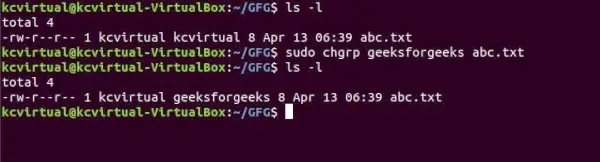
Yhdelle tiedostolle
Tässä tiedoston ryhmän nimi abc.txt muutettiin kcVirtualista muotoon geeksforgeeks . Huomaa, että kun tiedostoja luodaan, tiedoston ryhmänimi on sama kuin omistaja, jolla tiedosto luotiin.
Useiden tiedostojen ryhmäomistuksen muuttaminen
'chgrp'-komento voi myös käsitellä useita tiedostoja kerralla. Esimerkiksi:
chgrp developers file1.txt file2.txt file3.txt>
Täällä tiedosto1.txt, tiedosto2.txt ja tiedosto3.txt määritetään kehittäjät-ryhmään.
Hakemiston ryhmäomistuksen muuttaminen tai Kansio
Kansion ryhmäomistuksen muuttaminen.
sudo chgrp geeksforgeeks GFG>
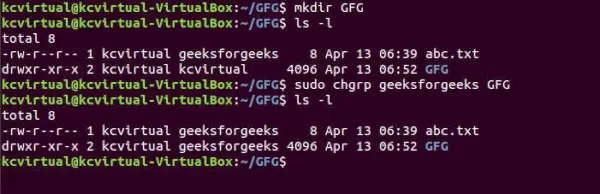
Hakemistoa tai kansiota varten
Muuta kansion ryhmäomistusta rekursiivisesti
Kansion ja sen kaiken sisällön ryhmäomistuksen muuttaminen rekursiivisesti.
sudo chgrp -R geeksforgeeks GFG>
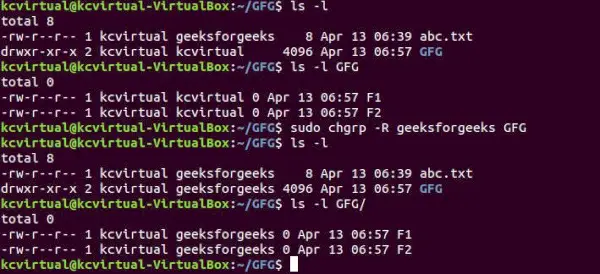
Rekursiivisesti
milloin q1 loppuu
Kuten voimme nähdä kansion ryhmän GFG ja sen sisältö F1 , F2 olivat alun perin kcvirtuaalisia ja ne muutettiin geeksforgeeks yhdellä komennolla.
Käyttämällä viitetiedoston ryhmänimeä
Viitetiedoston ryhmänimen käyttäminen toisen tiedoston tai kansion ryhmän vaihtamiseen.
sudo chgrp -R --reference=abc.txt GFG>
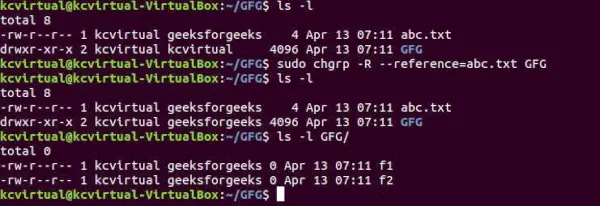
viitetiedosto
The ryhmän nimi viitetiedostosta abc.txt käytettiin rekursiivisesti muuttamaan kansion GFG ryhmää ja kaikkea sen sisältöä käyttämällä -viite vaihtoehto.
Vaihtoehdot ovat käytettävissä chgrp-komennossa Linuxissa
'-c' tai '-muutoksia' Vaihtoehto
Kuvaa toiminto jokaiselle tiedostolle, jonka ryhmä todella muuttuu.
Esimerkki:
sudo chgrp -c geeksforgeeks f1>

-c
`-f` Vaihtoehto
Virheilmoitusten estäminen.
Esimerkki:
sudo chgrp -f geeksforgeeks f2>
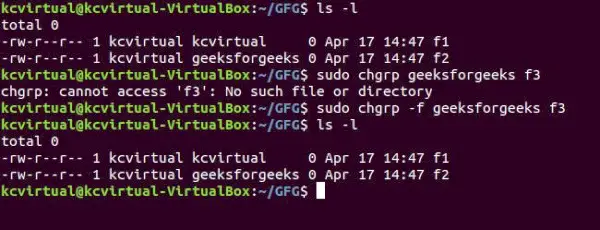
-f
`-v` Vaihtoehto
Kuvaa jokaiselle tiedostolle suoritettua toimintaa tai ei-toimintoa.
Esimerkki:
sudo chgrp -v geeksforgeeks f1>
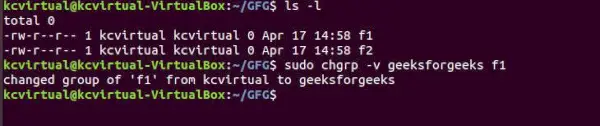
-sisään
`–dereference’ tai ’–no-dereference’ Vaihtoehto
Linkkitiedostojen ryhmän nimen muuttaminen.
Esimerkki:
sudo chgrp --dereference geeksforgeeks symbolic_link>

kokoelmat javassa
-viittaus
Tässä tiedosto symbolinen_linkki on tiedoston linkkitiedosto f1 . Kanssa -viittaus vaihtoehto symbolic_linkin osoittaman tiedoston ryhmän nimi muuttuu.Esimerkki:
sudo chgrp --dereference geeksforgeeks symbolic_link>
 Tässä tiedosto symbolic_link on linkkitiedosto tiedostoa varten f1 . Kanssa – ei välinpitämättömyyttä vaihtoehto symbolisen_linkin ryhmän nimi muutetaan.
Tässä tiedosto symbolic_link on linkkitiedosto tiedostoa varten f1 . Kanssa – ei välinpitämättömyyttä vaihtoehto symbolisen_linkin ryhmän nimi muutetaan.
Johtopäätös
Tässä artikkelissa keskustelimme `chgrp`>komento Linuxissa, joka on tehokas työkalu tiedostojen ja hakemistojen ryhmäomistuksen muuttamiseen. Sen avulla käyttäjät voivat muokata ryhmän omistajuutta yksittäisille tai useille tiedostoille sekä kokonaisille hakemistoille rekursiivisesti. Käyttämällä erilaisia vaihtoehtoja käyttäjät voivat tehokkaasti hallita käyttöoikeuksia ja parantaa tiedostojärjestelmiensä turvallisuutta. Thechgrp>komento osoittautuu välttämättömäksi apuohjelmaksi järjestelmänvalvojille ja käyttäjille, ja se tarjoaa saumattoman hallinnan ryhmän omistajuuteen ja käyttöoikeuksien hallintaan Linux-ympäristössä.
